Hemos hablado sobre cómo instalar y desinstalar fuentes en Windows 10. El proceso es simple y, a menudo, el único obstáculo es encontrar la fuente adecuada para su proyecto. El único problema es que instalar y desinstalar fuentes es un cambio permanente. Fuera de la caja, no puede habilitar / deshabilitar fuentes en Windows 10 que, si está trabajando con muchas de ellas, es una forma más fácil de administrar las fuentes. Puede usar una aplicación de terceros llamada FontBase para habilitar / deshabilitar fácilmente las fuentes en Windows 10.
Activar / desactivar fuentes
Antes de poder habilitar / deshabilitar fuentes, debe instalarlas, sin embargo, no las instalará de la forma habitual, es decir, a través del método de instalación de Windows.
En su lugar, cree una nueva carpeta y mueva todas las fuentes que desee usar. Si está trabajando en varios proyectos diferentes y ha descargado fuentes para cada uno de ellos, es mejor crear una carpeta separada para cada proyecto y mover las fuentes a ella. Mueva las carpetas a un lugar que sepa que no se eliminarán accidentalmente.
Instalar en pc y ejecute FontBase. De forma predeterminada, esta aplicación le permite habilitar y deshabilitar las fuentes de Google y, de inmediato, esas son las únicas que puede detectar. Para agregar sus fuentes a FontBase, arrastre y suelte las carpetas de fuentes que creó en la sección Carpetas de la aplicación. Una vez que se han agregado las carpetas, puede seleccionar las fuentes y obtener una vista previa de ellas.
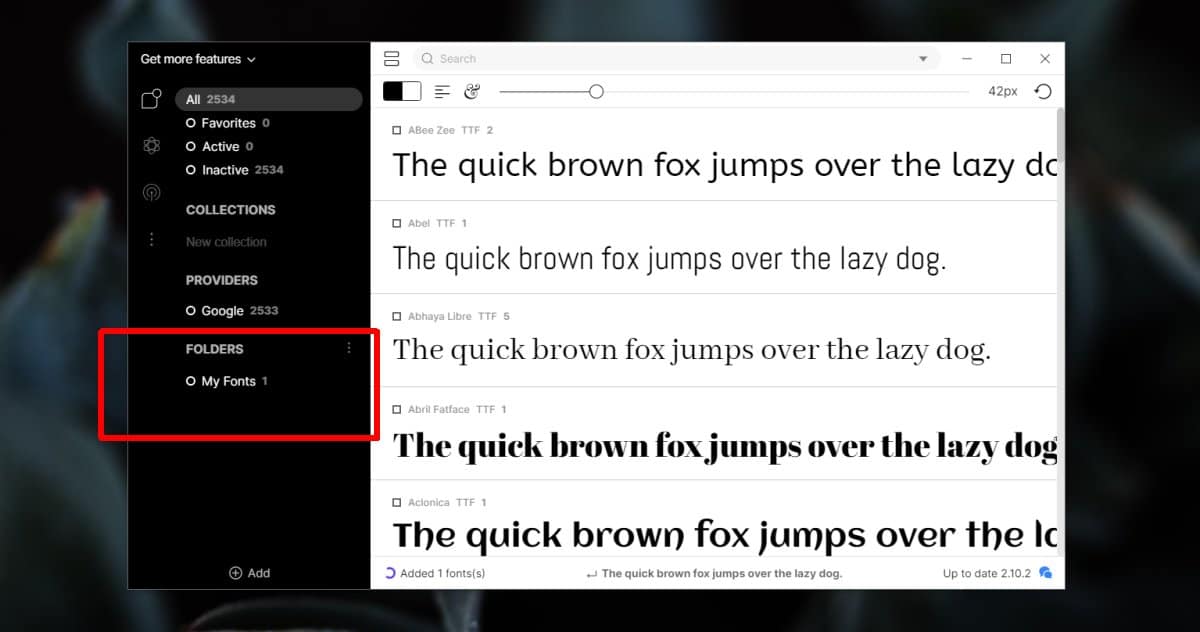
Para habilitar una fuente, haga clic en el pequeño botón junto a su nombre. Una vez que la fuente está activa, puede abrir el menú desplegable de selección de fuente en una aplicación y seleccionarla.
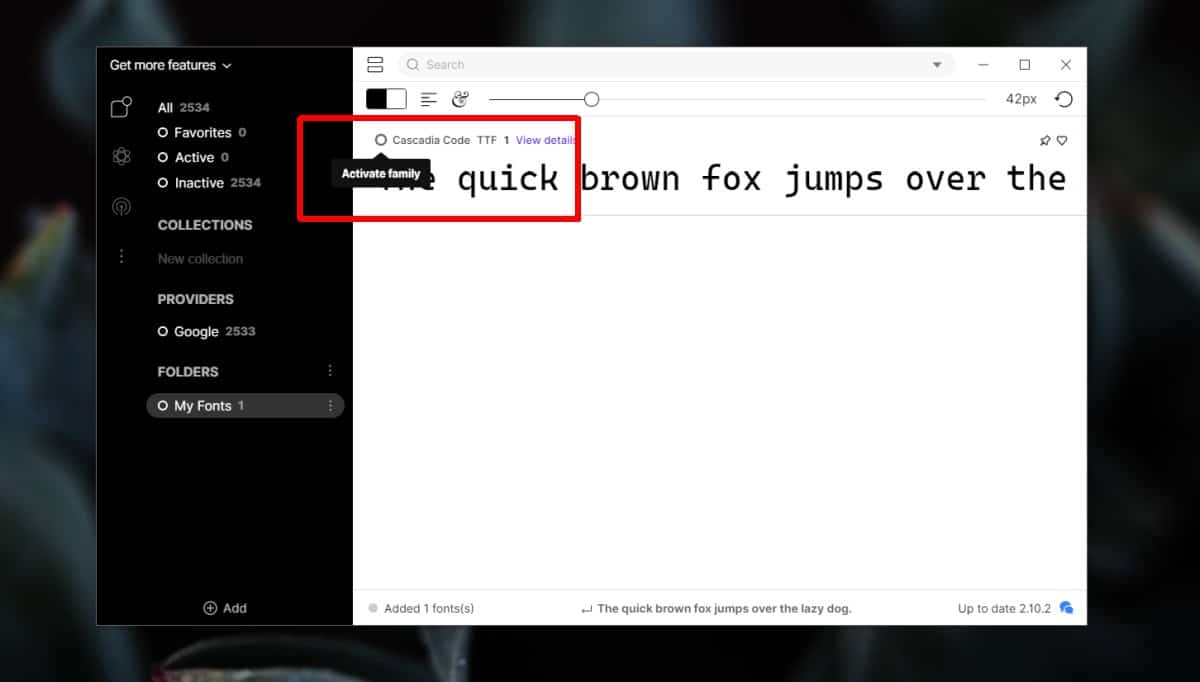
Para deshabilitar la fuente, haga clic en el mismo botón en el que hizo clic antes para habilitarla y la fuente se deshabilitará.
FontBase se puede minimizar en la bandeja del sistema, por lo que es fácil de recuperar siempre que necesite habilitar o deshabilitar una fuente.
La selección de fuentes es muy importante en el diseño y es probable que descargue muchas de ellas para probarlas en un solo proyecto. Administrarlos todos dentro de una aplicación no es fácil. Si está utilizando, por ejemplo, Photoshop, puede crear una capa para cada fuente y mostrarla / ocultarla cuando necesite comparar fuentes, pero no todas las aplicaciones son Photoshop, y no todas tienen una forma sencilla de mostrar o ocultar una fuente. Si necesita deshacerse del desorden o reducir el ruido de las fuentes, esta es una forma bastante fácil de hacerlo. También puede aprovechar las fuentes de Google si lo necesita.